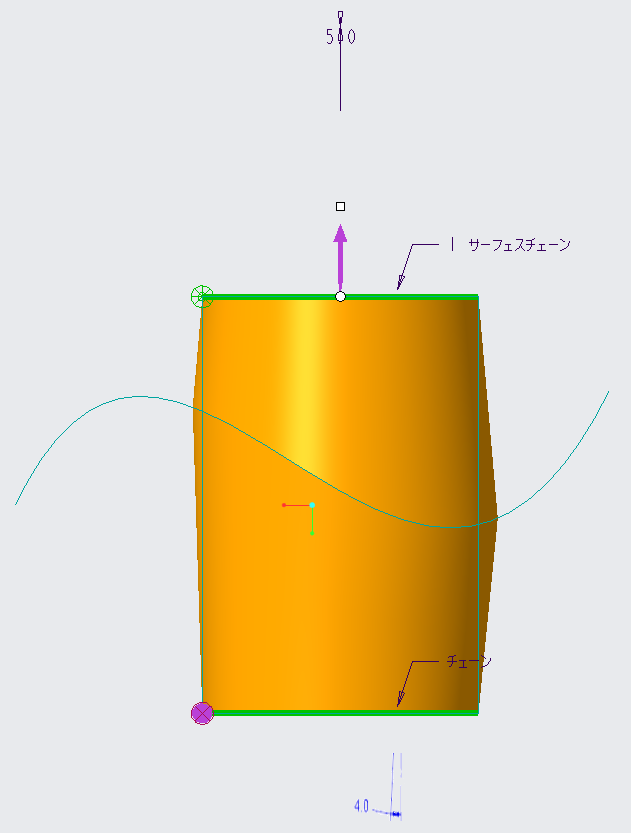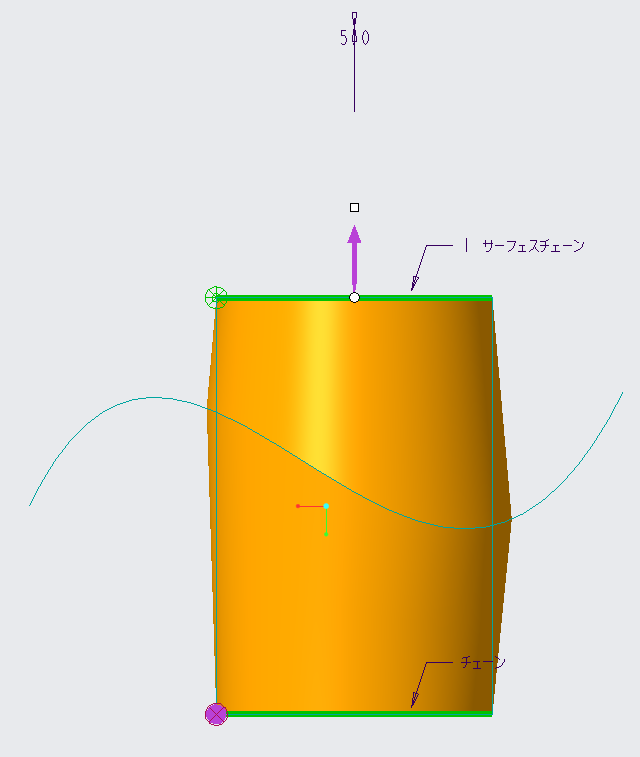例: 2 つのヒンジのある分割ドラフトの作成
この例では、2 つのヒンジがある分割ドラフトの作成を説明します。元の部品を下図に示します。
1. 円柱
2. キルト
3. 円柱の下部エッジ
1. 「モデル」(Model) >
 「ドラフト」(Draft)
「ドラフト」(Draft) の順にクリックします。
「ドラフト」(Draft) タブが開きます。
2. ドラフトサーフェスとして円柱の側面サーフェスを選択します。円柱は 2 つに分割されていて、2 つめは自動的にドラフトサーフェスに追加されます。それは、デフォルトでドラフトは正接サーフェスまで延長されるためです。
3. 1 つ目のヒンジを指定します。
 「ドラフトヒンジ」(Draft hinges)
「ドラフトヒンジ」(Draft hinges) コレクターをクリックして、円柱の上部エッジチェーンを選択します。このチェーンには 2 つのエッジがあり、2 分割された円柱のサーフェスに対応しています。エッジをチェーンとして選択するには、Shift キーを押したまま同じエッジを再度選択して、このチェーンへ追加中であることを示します。次に、2 つめのエッジを選択します。
「ドラフトヒンジ」(Draft hinges) コレクターには、1 つのチェーンが表示されます。
4.  「抜き方向」(Pull direction)
「抜き方向」(Pull direction) コレクターをクリックします。次に、円柱の上部を選択して抜き方向を定義します。
5. 「分割」(Split) タブを開き、「分割オプション」(Split options) メニューの「分割オブジェクトによって分割」(Split by split object) を選択します。分割オブジェクトとしてキルトを選択します。
6. 2 つ目のヒンジを指定します。
 「ドラフトヒンジ」(Draft hinges)
「ドラフトヒンジ」(Draft hinges) コレクターをクリックしてアクティブ化します。次に Ctrl キーを押しながら、円柱の下部エッジのいずれかを選択します。Ctrl キーを放して、今度は Shift キーを押しながら、下部の同じエッジを選択して、このチェーンへの追加を指定します。次に、円柱サーフェスの他方の半分にある、下部のエッジを選択します。これで、
「ドラフトヒンジ」(Draft hinges) コレクターには、2 つのチェーンが表示されます。
7. 両側のドラフト角度を調整します。次の図に、両側に個別にスケッチされた、調整後のジオメトリを示します。
8. 2 つめのヒンジを指定した後は、「サイドオプション」(Side Option) メニューの「側面を同時にドラフト」(Draft sides dependently) オプションが使用可能になります。このオプションを選択すると、ジオメトリは次の図のようになります。
|  注記 注記 この例では、カーブチェーンを選択するかわりに、1 つめのヒンジとして円柱の上面サーフェス、2 つめのヒンジとして円柱の底面サーフェス選択することもできます。 |
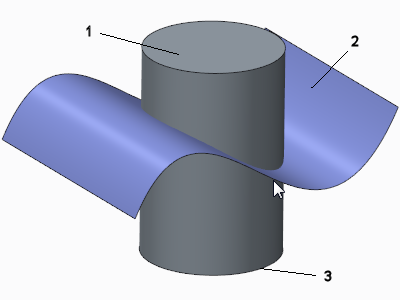
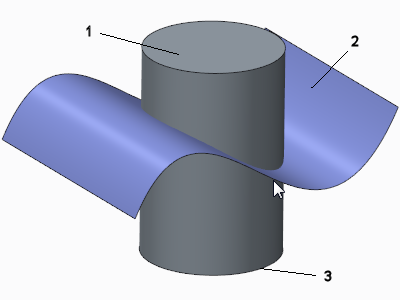
 「ドラフト」(Draft) の順にクリックします。「ドラフト」(Draft) タブが開きます。
「ドラフト」(Draft) の順にクリックします。「ドラフト」(Draft) タブが開きます。 「ドラフトヒンジ」(Draft hinges) コレクターをクリックして、円柱の上部エッジチェーンを選択します。このチェーンには 2 つのエッジがあり、2 分割された円柱のサーフェスに対応しています。エッジをチェーンとして選択するには、Shift キーを押したまま同じエッジを再度選択して、このチェーンへ追加中であることを示します。次に、2 つめのエッジを選択します。「ドラフトヒンジ」(Draft hinges) コレクターには、1 つのチェーンが表示されます。
「ドラフトヒンジ」(Draft hinges) コレクターをクリックして、円柱の上部エッジチェーンを選択します。このチェーンには 2 つのエッジがあり、2 分割された円柱のサーフェスに対応しています。エッジをチェーンとして選択するには、Shift キーを押したまま同じエッジを再度選択して、このチェーンへ追加中であることを示します。次に、2 つめのエッジを選択します。「ドラフトヒンジ」(Draft hinges) コレクターには、1 つのチェーンが表示されます。 「抜き方向」(Pull direction) コレクターをクリックします。次に、円柱の上部を選択して抜き方向を定義します。
「抜き方向」(Pull direction) コレクターをクリックします。次に、円柱の上部を選択して抜き方向を定義します。 「ドラフトヒンジ」(Draft hinges) コレクターをクリックしてアクティブ化します。次に Ctrl キーを押しながら、円柱の下部エッジのいずれかを選択します。Ctrl キーを放して、今度は Shift キーを押しながら、下部の同じエッジを選択して、このチェーンへの追加を指定します。次に、円柱サーフェスの他方の半分にある、下部のエッジを選択します。これで、「ドラフトヒンジ」(Draft hinges) コレクターには、2 つのチェーンが表示されます。
「ドラフトヒンジ」(Draft hinges) コレクターをクリックしてアクティブ化します。次に Ctrl キーを押しながら、円柱の下部エッジのいずれかを選択します。Ctrl キーを放して、今度は Shift キーを押しながら、下部の同じエッジを選択して、このチェーンへの追加を指定します。次に、円柱サーフェスの他方の半分にある、下部のエッジを選択します。これで、「ドラフトヒンジ」(Draft hinges) コレクターには、2 つのチェーンが表示されます。